在购买一台华硕主板电脑后,我们通常需要进行系统安装才能正常使用。本文将详细介绍如何在华硕主板电脑上安装操作系统,帮助读者了解这个过程并成功完成系统安装。

1.确定安装系统所需的软件和文件
在开始安装系统之前,我们需要准备好安装所需的软件和文件,包括操作系统安装盘或U盘、驱动程序和必要的应用软件等。
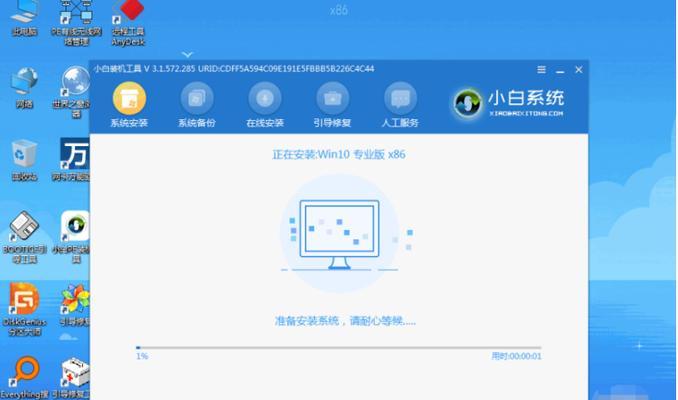
2.进入BIOS设置
在启动华硕主板电脑时,按下指定的按键(通常是Delete或F2)可以进入BIOS设置界面。在这里,我们可以进行一些必要的配置,如设置启动顺序、检查硬件信息等。
3.设置启动顺序
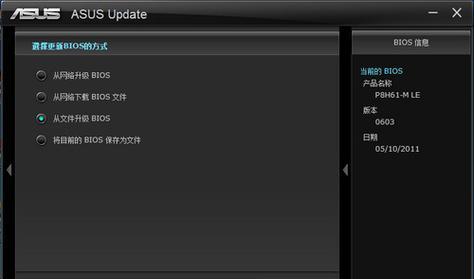
在BIOS设置界面中,找到“Boot”选项,并将启动顺序设置为首先从安装盘或U盘启动。这样才能让计算机从安装介质中读取系统文件。
4.插入安装介质
将操作系统安装盘或U盘插入计算机的光驱或USB接口,并确保其连接稳固。
5.重启计算机
保存BIOS设置后,退出并重启计算机。计算机将从安装介质中启动,开始安装系统。
6.选择安装类型
在安装过程中,我们需要选择适当的安装类型。通常有两种选择:全新安装和升级安装。全新安装会清除原有数据,而升级安装则会在原有系统的基础上进行更新。
7.接受许可协议
在安装过程中,我们需要接受操作系统的许可协议。请仔细阅读协议内容,并点击“接受”按钮继续安装。
8.选择安装位置
接下来,我们需要选择将系统安装到哪个硬盘或分区上。根据实际需求,选择合适的位置并点击“下一步”。
9.等待系统安装
一旦选择了安装位置,系统安装程序将开始复制文件并进行必要的配置。这个过程可能需要一些时间,请耐心等待。
10.设置用户名和密码
在系统安装完成后,我们需要设置一个用户名和密码,以保护计算机的安全。请确保选择一个强密码,并妥善保管。
11.安装驱动程序
系统安装完成后,我们需要安装相应的驱动程序,以确保计算机的硬件正常工作。华硕官方网站通常提供兼容的驱动程序下载。
12.更新系统和软件
一旦安装了驱动程序,我们还应该及时更新操作系统和其他软件,以获取最新的功能和修复已知的漏洞。
13.安装必要的应用软件
根据个人需求,我们还可以安装必要的应用软件,如办公软件、浏览器、音视频播放器等。
14.进行系统优化
为了提升华硕主板电脑的性能和稳定性,我们可以进行一些系统优化操作,如清理垃圾文件、优化启动项等。
15.建立系统备份
我们强烈建议在完成系统安装后建立系统备份,以防止未来可能发生的数据丢失或系统崩溃。
通过本文的教程,读者可以了解到如何在华硕主板电脑上安装操作系统的详细步骤。在进行系统安装时,请务必仔细阅读提示信息并按照指引进行操作,以确保安装过程顺利进行。安装完成后,记得及时更新系统和软件,并定期进行系统备份,以保证计算机的安全和稳定运行。







